Bạn đã từng nghe về Hàm COUNTBLANK trong Excel chưa? Đây là một công cụ hữu ích mang đến cho người dùng những tính năng mới hơn và dễ sử dụng hơn. Với Hàm COUNTBLANK mới, bạn có thể nhanh chóng đếm số ô trống trong bảng tính của mình, giúp bạn kiểm tra và phân tích dữ liệu một cách hiệu quả. Khám phá tính năng mới này và trở thành một người dùng thông thái của Excel qua bài viết dưới của aptech nhé!
Cách sử dụng hàm COUNTBLANK
Hàm COUNTBLANK – Đếm số các ô trống (rỗng) trong một vùng hay một mảng được chọn trong Excel. Cú pháp để sử dụng hàm COUNTBLANK như sau:
=COUNTBLANK(range)
Trong công thức trên:
- Tham số bắt buộc và chỉ có một của hàm là khoảng (range). Đây là biểu diễn cho một chuỗi ô, một vùng được chọn để đếm số ô trống (rỗng).
Lưu ý:
- Hàm sẽ tính các ô chứa công thức trả về kết quả là văn bản trống (rỗng) như các ô trống bình thường.
- Các ô có giá trị bằng 0 sẽ không được tính.
Ví dụ:
- Hãy đếm số học sinh chưa có điểm (số ô trống) trong ví dụ dưới đây:
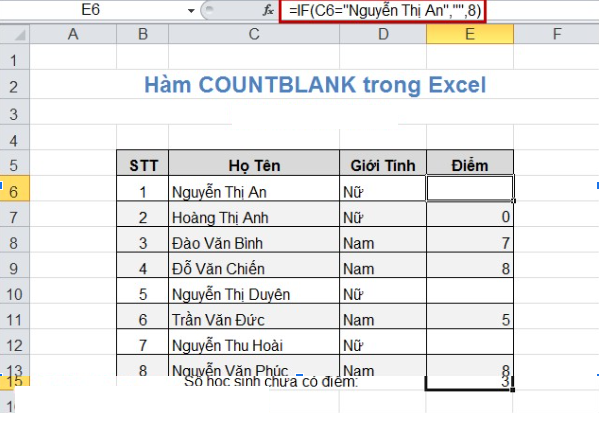
Trong bảng dữ liệu, chúng ta có một ô E3 chứa một hàm trả về giá trị rỗng. Chúng ta có thể áp dụng công thức COUNTBLANK() như sau: =COUNTBLANK(E6:E13). Kết quả thu được là 3, bởi vì ô E3 chứa một công thức với kết quả trả về rỗng.
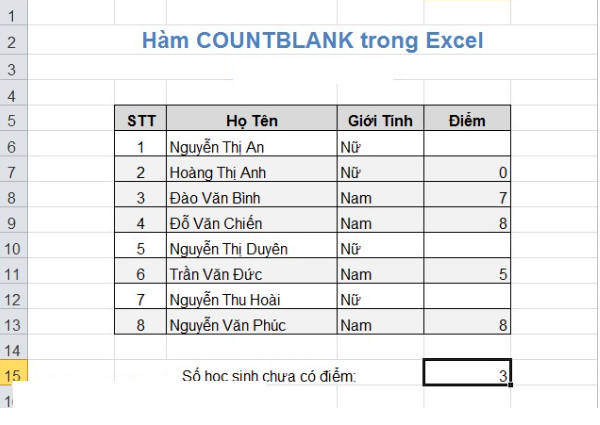
FAQ – Giải đáp Hàm COUNTBLANK
- Tôi cần đếm số ô trống trong một vùng nào đó trong Excel, tôi sử dụng hàm COUNTBLANK như thế nào?
Để đếm số ô trống trong một vùng trong Excel, bạn có thể sử dụng hàm COUNTBLANK. Cú pháp của hàm này là COUNTBLANK(vùng), trong đó vùng là phạm vi mà bạn muốn đếm số ô trống. Ví dụ, nếu bạn muốn đếm số ô trống từ ô A1 đến A10, bạn có thể viết công thức =COUNTBLANK(A1:A10).
- Hàm COUNTBLANK có thể đếm số ô trống trong mảng không?
Đúng vậy, hàm COUNTBLANK cũng có thể đếm số ô trống trong một mảng trong Excel. Bạn chỉ cần truyền mảng đó làm đối số cho hàm COUNTBLANK. Ví dụ, nếu bạn có một mảng gồm các ô A1, B1, C1 và D1 và bạn muốn đếm số ô trống trong mảng này, bạn có thể viết công thức =COUNTBLANK(A1:D1).
- Nếu có ô trống và giá trị không phải là ô trống trong một vùng, liệu hàm COUNTBLANK sẽ tính cả hai loại ô này?
Không, hàm COUNTBLANK chỉ đếm số ô trống (rỗng), không tính giá trị không phải là ô trống trong một vùng. Nếu có ô trống và giá trị không phải là ô trống trong vùng, hàm chỉ tính số ô trống.
Tổng kết lại
Bằng cách áp dụng công thức trên, bạn có thể nhanh chóng và dễ dàng đếm số ô trống trong bảng dữ liệu của mình. Điều này giúp bạn kiểm tra và phân tích dữ liệu một cách hiệu quả. Nếu bạn muốn biết thêm về cách sử dụng Hàm COUNTBLANK – Đếm số các ô trống (rỗng) trong một vùng hay một mảng được chọn trong Excel, hãy để lại nhận xét của bạn hoặc chia sẻ bài viết này của aptech. Chúng tôi mong nhận được phản hồi và hy vọng rằng bài viết này đã hữu ích cho bạn.






